Removendo pontos de passagem do mapa¶
Você pode remover waypoints do mapa, através da tela waypoints, do menu de ações rápidas do waypoint e da tela de detalhes do waypoint.
Tela Waypoints¶
Através da tela de waypoints (Menu > Waypoints), você pode remover waypoints do mapa. Um exemplo da tela de waypoints é exibido na figura abaixo:
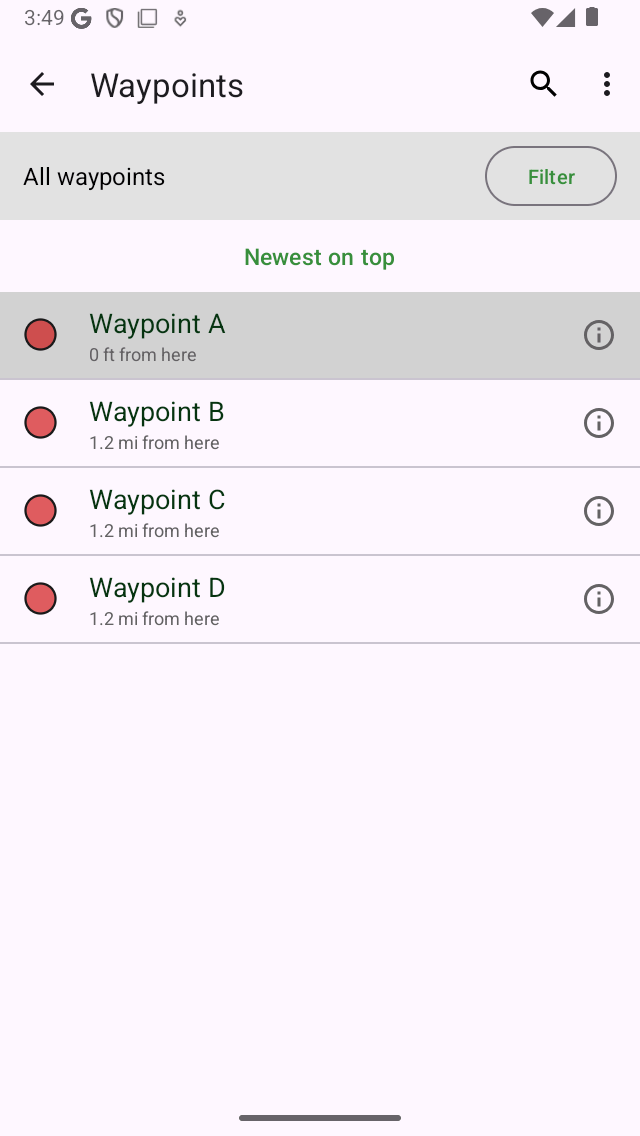
A cor de fundo cinza indica que o waypoint “Waypoint A” está carregado no mapa.¶
A cor de fundo cinza do waypoint “Waypoint A” indica que ele está atualmente carregado no mapa.
Se você tocar em um item de waypoint com uma cor de fundo cinza, ele será removido imediatamente do mapa. A cor de fundo cinza desaparecerá.
Você também pode remover todos os waypoints carregados do mapa de uma só vez. Para isso, pressione “Mais” (o círculo superior direito com três pontos) para abrir o menu “Mais” na tela de waypoints. Em seguida, pressione “Remover tudo do mapa” na parte inferior do menu.
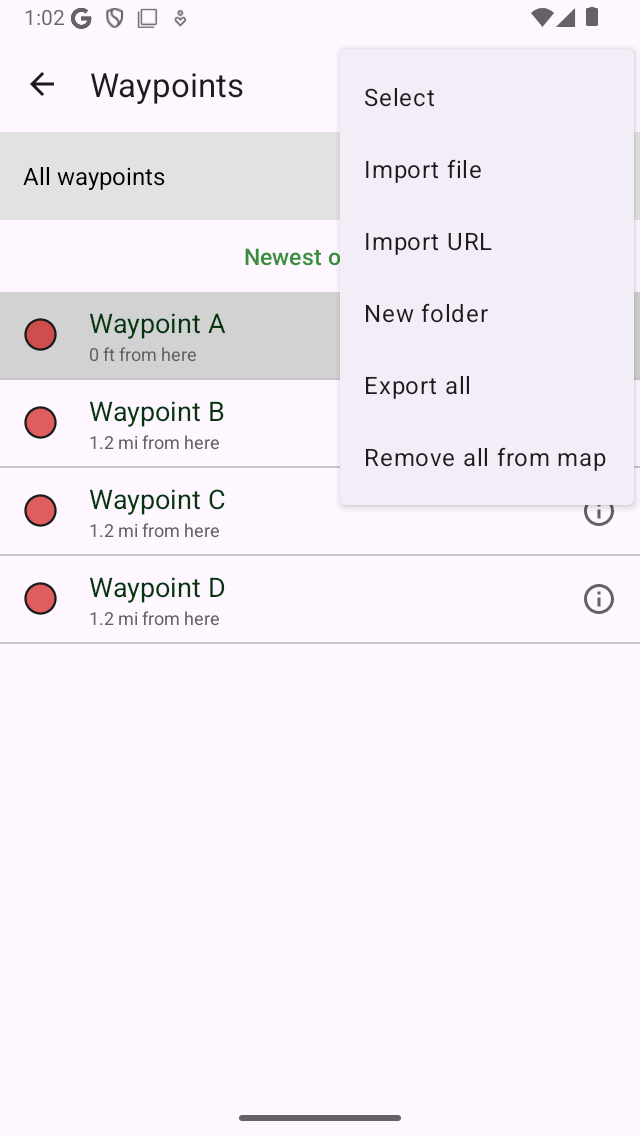
O menu mais na tela de waypoints com a opção “Remover tudo do mapa”.¶
Tela de detalhes do waypoint¶
Também é possível remover um waypoint do mapa por meio da tela de detalhes do waypoint. Toque no ícone do waypoint de um waypoint que está carregado no mapa para abrir a tela de detalhes. Ou toque no botão de informações (i) de um waypoint na tela de waypoints para abrir a tela de detalhes. Na tela de detalhes do waypoint, toque no ícone remover do mapa no canto superior direito.